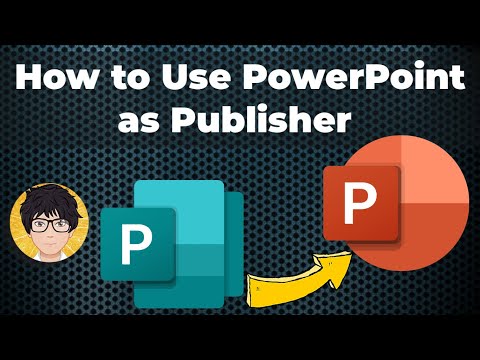
Inhoud
Er is geen directe manier om een Microsoft Publisher-document om te zetten in een Microsoft PowerPoint-document. Uitgever wordt meestal gebruikt om een verscheidenheid aan publicaties voor gedrukte of internetpagina's te maken, zoals rapporten of pamfletten. Aan de andere kant is PowerPoint nuttig in presentaties voor andere media, vaak gebruikt in overheadprojectoren voor lezingen en toespraken. U kunt echter een Publisher-bestand in PowerPoint importeren door het naar een afbeeldingsbestand te converteren.
routebeschrijving

-
Open uw uitgeversdocument. Selecteer "Publiceren als PDF of XPS" in het menu Bestand. Wanneer de lijst "Opslaan als" verschijnt, selecteert u "PDF" in de lijst "Opslaan als type" die verschijnt. Hiermee wordt uw bestand omgezet in een niet-bewerkbare Portable Document Format (PDF) die kan worden geconverteerd naar een afbeelding in bitmap-indeling. Klik op "Publiceren".
-
Open uw nieuwe PDF-bestand in Adobe Reader. Als u dit programma niet hebt, kunt u het gratis downloaden van de Adobe-pagina. Selecteer het gereedschap Momentopname, het pictogram van deze opdracht ziet eruit als een camera. Als het niet in de werkbalk staat, klikt u op de knop "Bekijken" in het menu. Klik op "Werkbalken" en selecteer "Meer werkbalken". Blader naar beneden om de Snapshot-tool te vinden en klik vervolgens op het selectievakje ernaast.
-
Klik en sleep op uw document om het vak naar het gebied te brengen dat u wilt kopiëren (dit kan het volledige document zijn). De tool kopieert dit gebied automatisch naar het klembord.
-
Open uw PowerPoint-document. Klik op "Bewerken". Selecteer "Plakken" om de afbeelding uit uw Publisher-bestand te plakken. Formaat wijzigen en de afbeelding verplaatsen zoals u hem nodig hebt.
tips
- Als u de volledige versie van Adobe Acrobat hebt in plaats van Adobe Reader, kunt u uw PDF rechtstreeks naar een afbeeldingsbestand exporteren. Open hiervoor uw PDF in Adobe Acrobat en kies "Bestand" en "Opslaan als". Kies het type afbeelding dat u wilt, misschien PNG. PowerPoint accepteert verschillende mediabestanden, zoals BMP, JPG en TIFF. Nadat u het afbeeldingsbestand hebt opgeslagen, opent u PowerPoint en voegt u het bestand toe aan de cliporganizer in het menu "Bestand".
Wat je nodig hebt
- Adobe Reader
- computer